Visão Geral do Upgrade de Identidades
Saiba como se preparar e o que esperar antes e depois do upgrade para o Oracle Cloud Infrastructure Identity and Access Management (IAM).
A nova experiência do OCI IAM na Console do Oracle Cloud fornece recursos aprimorados para gerenciar autenticação, política de sign-on, single sign-on (SSO), autenticação multifator (MFA) e gerenciamento do ciclo de vida de identidade.
Se você recebeu um e-mail com a linha de assunto: Próxima Migração de Exceção para o IAM (Identity and Access Management), sua conta foi selecionada para o upgrade para o Oracle Cloud Infrastructure Identity and Access Management (IAM).
Se a família de ambientes e os ambientes do Fusion Applications tiverem sido provisionados após 6 de abril de 2025, os ambientes do Fusion Applications já estarão em execução com o OCI IAM. O upgrade de identidade não é necessário.
O que está acontecendo?
Em uma próxima manutenção de exceção do Fusion Applications, o serviço de identidade de usuário associado aos seus ambientes Fusion será submetido a upgrade para o Oracle Cloud Infrastructure Identity and Access Management (IAM).
O processo de upgrade de identidade requer um período de indisponibilidade. A duração é especificada na notificação quando você recebe a programação de upgrade de identidade. Dependendo de o SSO federado estar ativado nos ambientes, talvez você tenha ações de pré-upgrade a serem concluídas. Consulte Tarefas de Pré-Upgrade.
Após a conclusão do upgrade de identidade, você será notificado por email. Conclua as ações de pós-upgrade, se houver, e depois confirme a conclusão dessas ações na Console do Oracle Cloud, na guia Manutenção da página da família de ambientes do Fusion Applications. Consulte Tarefas Pós-Upgrade.
Como faço para saber mais?
Para obter mais informações sobre como usar o serviço Identity and Access Management, consulte IAM com Domínios de Identidade.
Se tiver dúvidas, entre em contato com o Suporte Técnico da Oracle abrindo uma Solicitação de Suporte (SR). Selecione estas opções para descrever o problema:
- Grupo de Serviços: Oracle Cloud Applications
- Serviço: Qualquer Produto Fusion
- Categoria de Serviço: SaaS Serviços de console (Outage, Provisionamento, P2T/T2T, Resize, Ambiente e Gerenciamento de Usuários)
- Subcategoria: Atualização de Identidade do Fusion
Cadência de Atualização de Identidade
O upgrade de identidade está programado em um mês de atualização não trimestral para a família de ambientes.
Cadeia não de produção: O upgrade de identidade dos ambientes em uma cadência não de produção é executado durante a segunda semana do mês programado, aproximadamente na mesma hora que o slot de manutenção do ambiente.
Cadeia de produção: O upgrade de identidade dos ambientes em uma cadência de produção é executado durante a quarta semana do mês programado, aproximadamente na mesma hora do slot de manutenção do ambiente.
O upgrade de identidade está programado para corresponder o mais próximo possível ao mesmo slot de manutenção da atualização trimestral do Fusion Applications. No entanto, os ambientes podem ser programados algumas horas antes ou depois.
Note que a "primeira semana do mês" é a semana com a primeira sexta-feira de um mês em que a semana começa a partir do domingo anterior. Por exemplo, a primeira semana de março de 2025 é a semana de domingo, 2 de março de 2025 a 8 de março de 2025.
Ações Necessárias
Nenhuma ação necessária: Se o ambiente Fusion não estiver configurado com SSO federado ou usado como provedor de identidades para outros ambientes de aplicativos Oracle, não haverá ações obrigatórias de pré-upgrade ou pós-upgrade. No entanto, recomendamos que você analise este documento para entender e se preparar para essa atualização.
Ação necessária antes do upgrade de identidade: Se os ambientes do Fusion Applications usarem SSO federado com um provedor de identidades, você deverá concluir as ações de pré-upgrade pelo menos 72 horas antes do período de indisponibilidade programado do primeiro ambiente para garantir o acesso contínuo ao Fusion Applications. Consulte Tarefas de Pré-Upgrade para Ambientes SSO Federados.
Conclua as ações necessárias o mais rápido possível, pelo menos 10 dias antes do período de indisponibilidade programado do primeiro ambiente, para que você tenha tempo suficiente para qualquer solução de problemas. Se você não tiver concluído as ações necessárias 72 horas antes do upgrade programado, o upgrade de identidade de toda a família de ambientes será automaticamente cancelado. Em seguida, abra uma Solicitação de Suporte (SR) para reprogramar o upgrade.
Ação necessária após o upgrade de identidade: Se você tiver outros aplicativos (como Taleo, CPQ (Configure, Price, Quota) ou SelectMinds) usando um ambiente Fusion como o SSO federado provedor de identidades para que os usuários acessem os aplicativos, você deve concluir as tarefas de pós-upgrade e testar a integração de sign-on único para garantir que o SSO federado continue funcionando corretamente. O acesso a esses outros aplicativos não funcionará até que você tenha concluído as ações de pós-upgrade.
Notificação e Programação
Você é notificado por e-mail quando o upgrade de identidade é programado, da seguinte forma:
- Se você tiver ambientes com SSO federado, será notificado com cerca de 90 dias de antecedência.
- Se você não tiver ambientes com SSO federado, será notificado com cerca de 30 dias de antecedência.
Depois que os ambientes tiverem sido programados para o upgrade, use a Console do Oracle Cloud para exibir a programação de upgrade dos seus ambientes Fusion, revise os detalhes das ações necessárias (se aplicável) e conclua as ações necessárias.
Para exibir a programação de upgrade de identidade:
- Acesse a Console do Oracle Cloud e navegue até a página Famílias de ambientes.
- Na página Famílias de ambientes, selecione a família de ambientes. Se você não vir os recursos que está esperando, certifique-se de estar no compartimento correto.
- Na página de detalhes da família de Ambientes, selecione Manutenção e role até a seção Upgrade de identidade para exibir a programação.
A seção Upgrade de identidade lista os ambientes em uma tabela, com colunas que indicam o status do upgrade atual, além do status de qualquer ação de pré-upgrade e pós-upgrade.
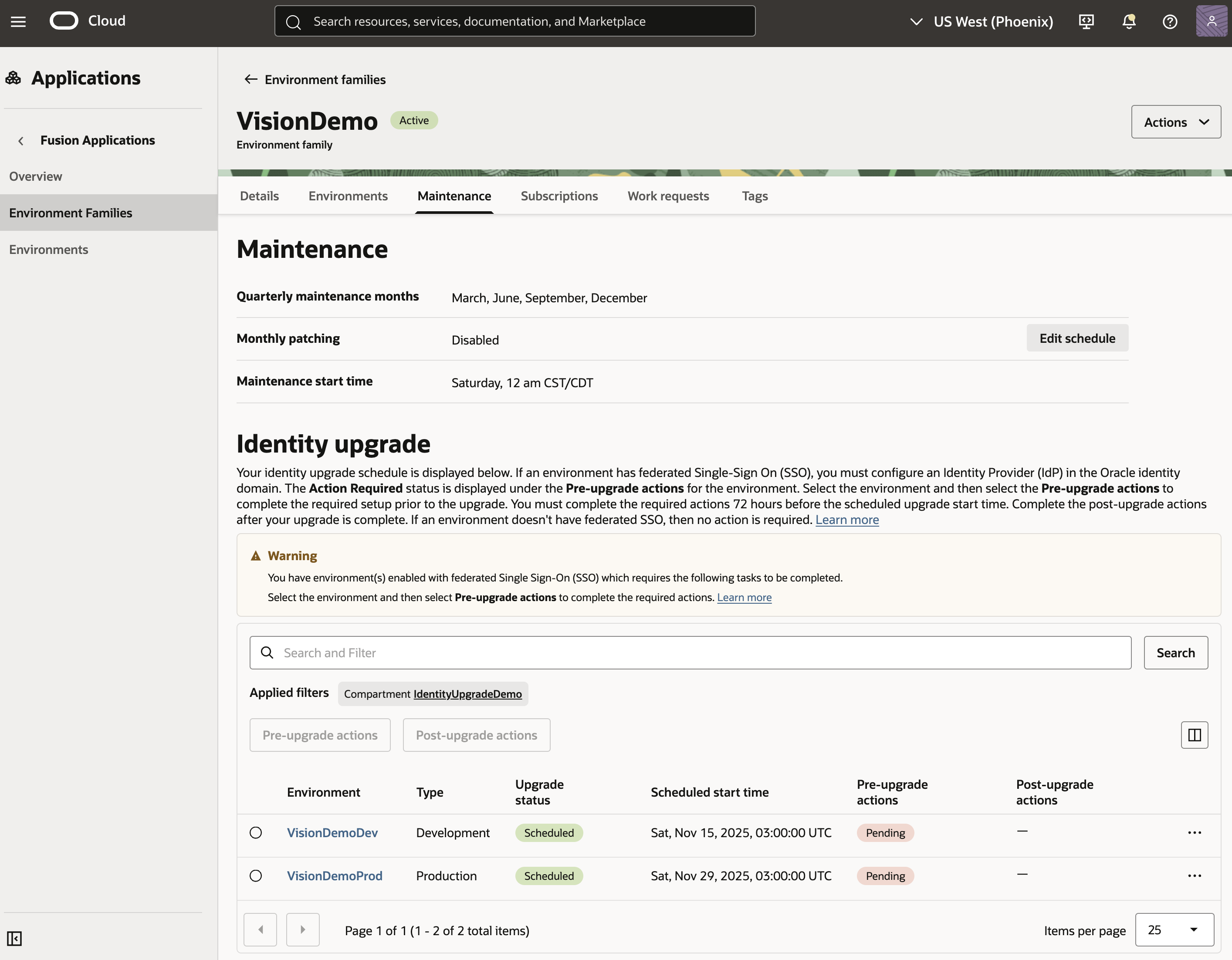
A coluna Status da atualização exibe um destes valores:
- "-" : O ambiente requer o upgrade de identidade, mas ainda não foi programado.
- Programado: O upgrade do ambiente foi programado.
- Em andamento: O upgrade do ambiente está em andamento.
- Bem-sucedido: O upgrade do ambiente foi concluído.
- Cancelado: O upgrade do ambiente foi cancelado e o upgrade da identidade será reprogramado. Assim que o upgrade de identidade é reprogramado, o status é alterado para Programado com uma nova data programada.
- Com falha: O upgrade do ambiente falhou. No raro caso isso aconteça, a Oracle mantém você atualizado e resolve o problema.
- Não obrigatório: O ambiente já está no OCI IAM e não requer o upgrade de identidade.
A coluna Ações de pré-upgrade exibe um destes valores:
- "-" : O ambiente não tem SSO federado. Nenhuma ação necessária.
- Pendente: O ambiente é ativado com SSO federado. As ações necessárias não foram concluídas nem confirmadas pelo administrador.
- Concluído: As ações obrigatórias foram concluídas e confirmadas pelo administrador.
A coluna Ações de pós-upgrade exibe um destes valores:
- "-" : O ambiente não tem outros aplicativos que usam esse ambiente do Fusion Applications como provedor de identidades. Nenhuma ação necessária.
- Pendente: As ações de pós-upgrade necessárias não foram concluídas nem confirmadas pelo administrador.
- Concluído: As ações de pós-upgrade necessárias foram concluídas e confirmadas pelo administrador.
Cancelamento e Reprogramação
Se forem necessárias ações de pré-upgrade para um ambiente do Fusion Applications e as ações necessárias não forem concluídas 72 horas antes do período de indisponibilidade programado do primeiro ambiente, o upgrade de identidade para todos os ambientes do Fusion na família de ambientes será cancelado automaticamente.
O upgrade de identidade cancelado é refletido na Console do Oracle Cloud.
Reprogramar Upgrade de Identidade
Para reprogramar o upgrade de identidade, abra uma Solicitação de Suporte (SR) para programar um período de indisponibilidade.
- Você recebe uma seleção de períodos de inatividade, pois essa é uma manutenção programada.
- Após o registro da reprogramação, ela é mostrada na Console do Oracle Cloud.
- Você é notificado conforme descrito em Notificação e Programação.
Se você não abrir uma solicitação de suporte, a Oracle programará o upgrade para uma data futura.
O que Esperar Após o Upgrade
Após a conclusão bem-sucedida do upgrade da Identidade, teste se o acesso aos ambientes do Fusion está funcionando conforme esperado. Caso encontre algum problema, entre em contato com o Suporte Técnico da Oracle enviando uma Solicitação de Suporte (SR).
Se você tiver outros aplicativos (como Taleo, CPQ (Configure, Price, Quota) ou SelectMinds) que usem o ambiente Fusion para federar SSO, conclua as Tarefas de Pós-Upgrade e teste a integração de SSO para garantir que o SSO federado continue funcionando corretamente para esses outros aplicativos. O acesso a esses aplicativos não funciona até que você conclua as ações de pós-upgrade.
Alterações na página de conexão da conta
A página de acesso à conta é diferente para usuários do Fusion Applications. Consulte a página de acesso Alterações no Oracle Fusion Cloud Applications para obter mais detalhes.
Os usuários que selecionam o botão Acessar não experimentam alterações. Eles continuam a ver a mesma página de acesso SSO.
Tarefas de Pré-Upgrade
As tarefas necessárias de pré-upgrade dependem de você ter ativado o SSO federado nos ambientes. Consulte Como sei se meus ambientes são federados ou não?
Além do SSO federado, um ambiente também pode ter um fluxo de federação iniciado pelo provedor de identidades (um fluxo de autenticação que não passa pela página de acesso do Fusion Applications) que precisa ser autenticado em outro sistema de identidades. As mesmas tarefas de pré-upgrade também precisam ser concluídas.
Tarefas de Pré-atualização para Ambientes SSO Não Federados
Se você não tiver SSO federado, não haverá tarefas de pré-upgrade para serem concluídas.
Você pode monitorar a programação e o andamento do upgrade na página de detalhes da família de Ambientes.
Tarefas de Pré-Upgrade para Ambientes SSO Federados
Quando um ambiente Fusion com SSO federado é programado para o upgrade de identidade, a Oracle revisa a configuração de SSO federado atual e cria automaticamente os provedores de identidades necessários no domínio de identidades associado do ambiente Fusion. Você deve concluir algumas tarefas de pré-upgrade para garantir que o SSO federado continue funcionando corretamente após o upgrade.
Conclua as tarefas de pré-upgrade 72 horas antes do período de indisponibilidade programado do primeiro ambiente. Se as tarefas não forem concluídas, o upgrade de identidade dos ambientes do Fusion será cancelado e deverá ser reprogramado para outro horário.
As tarefas de pré-upgrade necessárias são:
- Faça download do arquivo de metadados SAML para o domínio de identidades associado do ambiente Fusion na Console do Oracle Cloud.
- No sistema de identidade corporativa que federa o SSO, use o arquivo de metadados SAML que você acabou de fazer download para configurar o OCI IAM como provedor de serviços.
- Atualize e teste os provedores de identidade na Console do Oracle Cloud.
- Confirme a prontidão do provedor de identidades na Console do Oracle Cloud.
As seções a seguir descrevem essas etapas detalhadamente.
Etapa 1: Faça Download do Arquivo de Metadados SAML
Faça download do arquivo de metadados SAML para o ambiente Fusion correspondente na Console do Oracle Cloud. O arquivo SAML contém as informações necessárias que você insere no sistema de identidade corporativa para configurar o OCI IAM como provedor de serviços (consulte a próxima etapa).
- Acesse a Console do Oracle Cloud e navegue até a página Famílias de ambientes.
- Na página Famílias de ambientes, selecione a família de ambientes. Se você não vir os recursos que está esperando, certifique-se de estar no compartimento correto.
- Na página de detalhes Família de ambientes, selecione Manutenção e role até a seção Upgrade de identidade.
- Selecione o ambiente SSO federado e, em seguida, Ações de pré-upgrade.
- No painel Ações de pré-upgrade, selecione Fazer Download.
O arquivo de metadados SAML (Metadata.xml), que representa o domínio de identidades do ambiente SSO federado, é salvo no local selecionado pela definição do browser.
Dica
Cada arquivo de metadados SAML é específico para cada ambiente do Fusion Applications. Rotule cuidadosamente os arquivos de metadados SAML para que eles não sejam misturados.
Etapa 2: Configurar o Provedor de Serviços
No sistema de identidade corporativa, configure um novo provedor de serviços para cada um dos ambientes federados do Fusion Applications. Essa configuração determina como cada ambiente do Fusion Applications federa o SSO após o upgrade da identidade. (Alguns sistemas de provedor de identidades usam o termo aplicativos corporativos em vez do termo provedor de serviços.)
- Usando um editor de texto, abra o arquivo de metadados SAML que você baixou na etapa anterior e recupere os dados necessários para configurar um novo provedor de serviços.
- No sistema de identidade corporativa, configure o provedor de serviços.
Se você tiver vários provedores de identidades, configure um novo provedor de serviços para cada provedor de identidades usando as informações no arquivo de metadados SAML submetido a download. Use o mesmo arquivo SAML para cada provedor de identidades para o ambiente Fusion correspondente.
- Após configurar o provedor de serviços, faça download dos metadados SAML do provedor de serviços no sistema de identidades corporativo. Você usará isso na próxima etapa para atualizar e testar os provedores de identidade.
Etapa 3: Atualizar e Testar os Provedores de Identidade
Em seguida, atualize cada provedor de identidades no OCI IAM usando o arquivo de metadados SAML que você baixou do sistema de identidades corporativo. Isso conclui a configuração de confiança bidirecional e permite a autenticação SSO entre o sistema do provedor de identidades corporativo e o OCI IAM.
Em seguida, você pode testar a conectividade e a autenticação entre o OCI IAM e o sistema de identidade corporativa.
Pré-requisitos:
- Você já fez download do arquivo de metadados SAML do provedor de serviços que configurou no sistema de identidade corporativa (consulte a etapa anterior).
- Você deve ser um administrador de tenancy no domínio de identidades padrão do Oracle Cloud (geralmente Padrão ou OracleIdentityCloudService) para que possa executar as tarefas de pré-upgrade.
- Você também deve ter as credenciais para acessar cada dos domínios de identidade dos seus ambientes Fusion.
- Você também deve ter a atribuição de Administrador de Domínio para cada domínio de identidades dos seus ambientes Fusion. Você obtém a atribuição de Administrador de Domínio no IAM de duas maneiras:
- Designe seu usuário à atribuição Administrador do Domínio de Identidades. Consulte Designando Usuários a Atribuições.
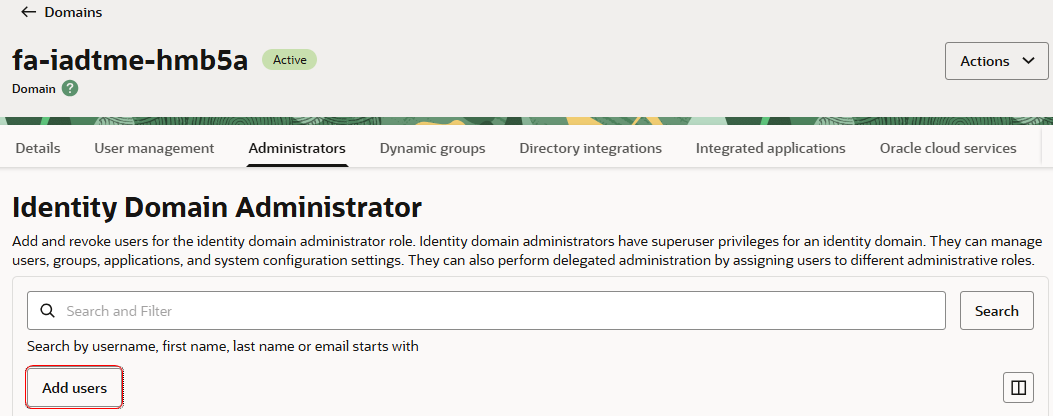
- Designe seu usuário ao grupo Domain_Administrators. Consulte Adicionando um Usuário a um Grupo. (A captura de tela abaixo ilustra Jane Smith, depois de adicioná-la ao grupo Domain_Administrators.)
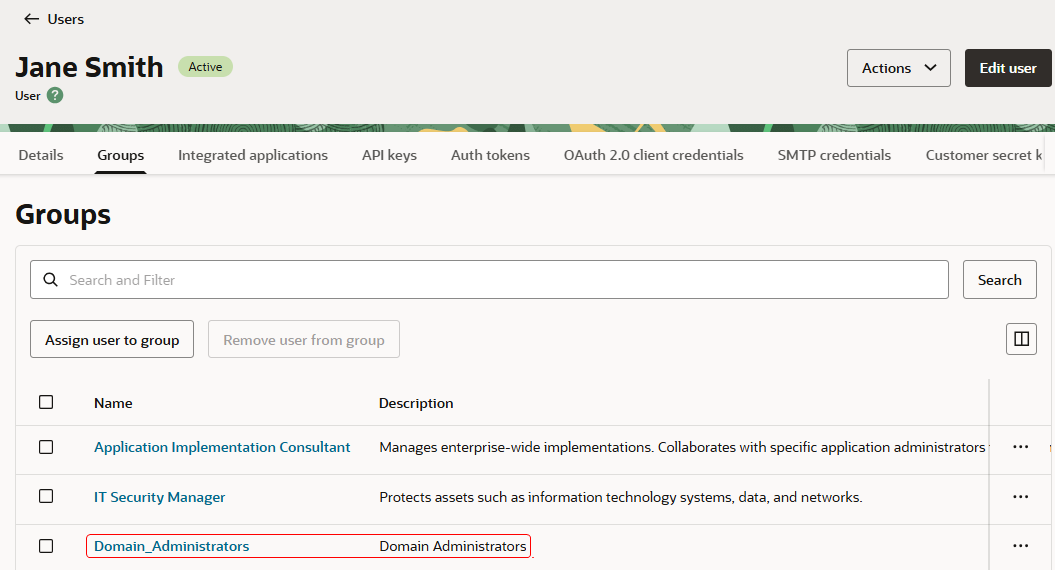
- Designe seu usuário à atribuição Administrador do Domínio de Identidades. Consulte Designando Usuários a Atribuições.
- No final desse processo, você testará o acesso, primeiro no domínio de identidades do ambiente e, em seguida, no sistema de identidades corporativo. Portanto, você deve ter uma credencial válida para cada um dos domínios de identidades do ambiente Fusion para que possa acessar o provedor de identidades.
Para atualizar os provedores de identidade:
- Acesse a Console do Oracle Cloud e navegue até a página Família de ambientes.
- Na página Famílias de ambientes, selecione o nome da família de ambientes. Se você não vir os recursos que está esperando, certifique-se de estar no compartimento correto.
- Na página de detalhes Família de ambientes, selecione Manutenção e role até a seção Upgrade de identidade.
- Selecione o ambiente SSO federado e Ações de pré-upgrade.
- No painel Ações de pré-upgrade, selecione o provedor de identidades e, em seguida, Atualizar.
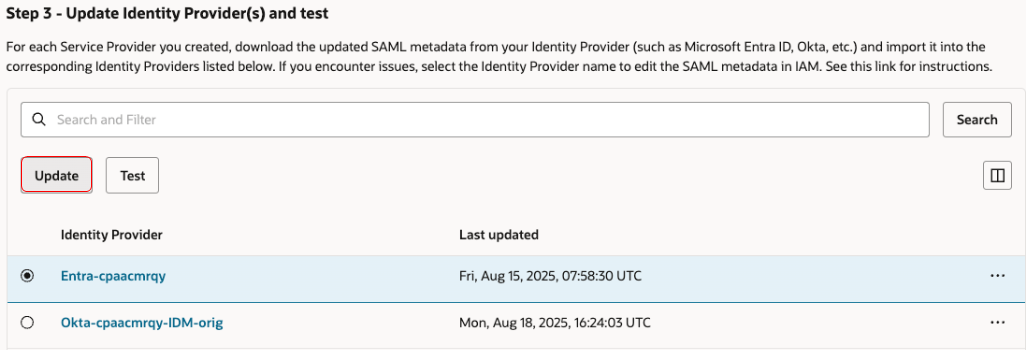
- No painel Importar SAML, selecione a área Eliminar um arquivo ou selecionar um e, em seguida, selecione o arquivo de metadados SAML do provedor de serviços do qual você fez download na etapa 2.
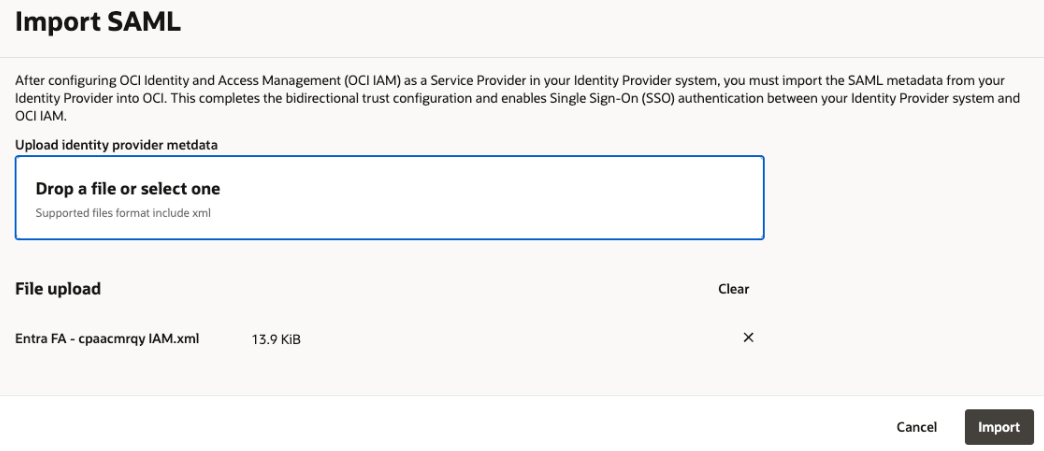
- Selecione Importar. Após a importação bem-sucedida, a mensagem Êxito - Importar metadados do IDP com êxito é exibida brevemente.
Para testar o processo de acesso:
- Selecione o provedor de identidades que você acabou de atualizar e selecione Testar.
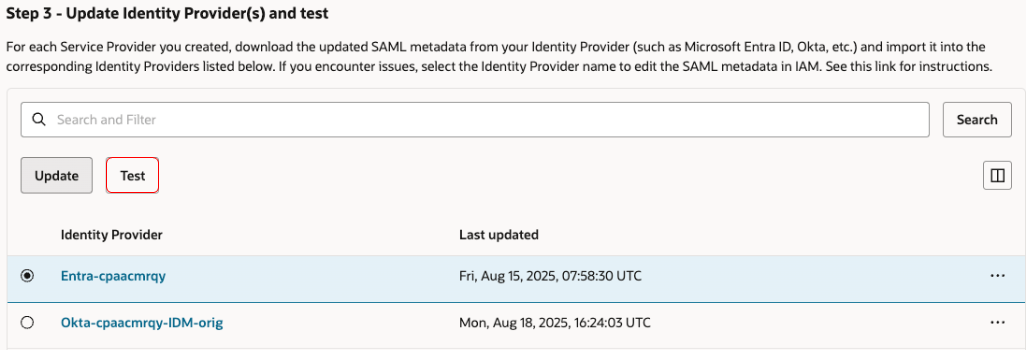
- Acesse o domínio de identidades. Se você não for membro do grupo "Domain_Administrators" ou "IDCS_Administrators", uma mensagem de erro será exibida: "O Usuário Federado não pode fazer uma autenticação local".Observação
Talvez seja necessário criar uma nova senha para esse acesso, especialmente se seu perfil de usuário tiver sido criado na Console de Segurança do Fusion Applications. Antes de alterar a senha, certifique-se de ter recebido a atribuição de Administrador de Domínio neste domínio de identidades.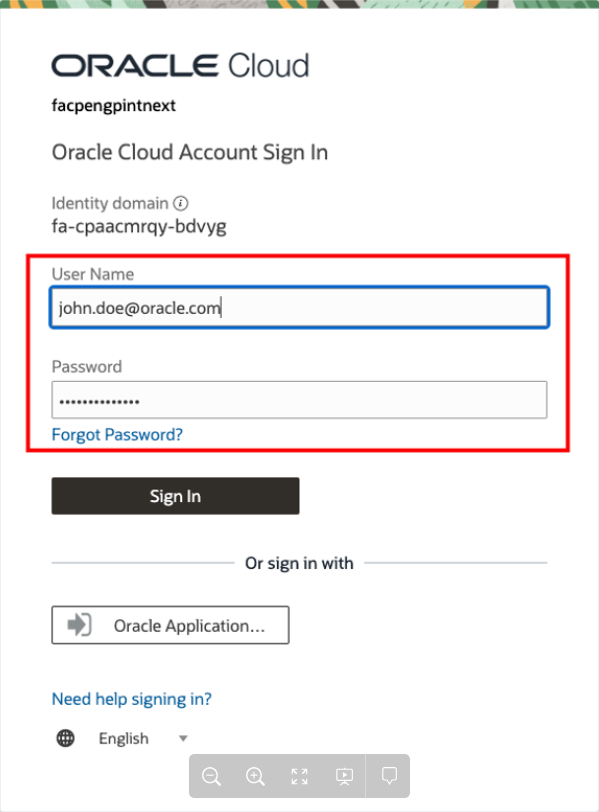
- Depois que você acessar o domínio de identidades, a página Acessar do provedor de identidades será exibida. Informe as credenciais corretas para garantir que você possa ser autenticado pelo provedor de identidades. O navegador exibe "Sua conexão foi bem-sucedida" se a autenticação for bem-sucedida.
No entanto, se você já tiver uma sessão ativa do seu provedor de identidades no browser, a página de acesso do seu provedor de identidades não aparecerá. Em vez disso, o navegador exibe diretamente "Sua conexão foi bem-sucedida".
- Repita as etapas de 1 a 3 se você tiver mais provedores de identidade para testar.
Prossiga para a próxima seção somente quando todos os provedores de identidade testarem acessos bem-sucedidos.
Etapa 4: Confirmar Prontidão do Provedor de Identidades
Conclua esta etapa somente depois de testar os provedores de identidade para garantir que os acessos de teste sejam bem-sucedidos.
- No painel Ações de pré-upgrade, selecione Confirmo e confirmo que a tarefa foi concluída. Depois, selecione Enviar.
- Na caixa de diálogo Confirmar ações de pré-upgrade, selecione Confirmar. (Você também pode reverter a confirmação, se necessário.)
O status Ações de pré-upgrade do ambiente do Fusion Applications na seção Atualização de identidade exibe Concluído.
Tarefas de Pós-atualização
Quando o upgrade de identidade for concluído para cada um dos ambientes, você será notificado.
Se o ambiente do Fusion Applications não estiver configurado com SSO federado, verifique se os usuários podem acessar os ambientes do Fusion Applications com sucesso.
Se o ambiente do Fusion Applications estiver configurado com SSO federado, verifique se os usuários podem acessar os ambientes do Fusion Applications por meio do SSO com sucesso.
Outros Aplicativos Usando Ambientes do Fusion Applications como Provedor de Identidades
Se você tiver outros aplicativos (como Taleo, CPQ (Configure, Price, Quota) ou SelectMinds) que usem um ambiente do Fusion para federar o SSO para que os usuários acessem os aplicativos, conclua as ações de pós-upgrade e teste a integração de sign-on único para garantir que o SSO federado continue funcionando corretamente.
- Acesse a Console do Oracle Cloud e navegue até a página Famílias de ambientes.
- Na página Famílias de ambientes, selecione a família de ambientes. Se você não vir os recursos que está esperando, certifique-se de estar no compartimento correto.
- Na página de detalhes Família de ambientes, selecione Manutenção e role até a seção Upgrade de identidade.
- Selecione o ambiente do Fusion Applications e, em seguida, Ações de pós-upgrade.
- No painel Ações de pós-upgrade:
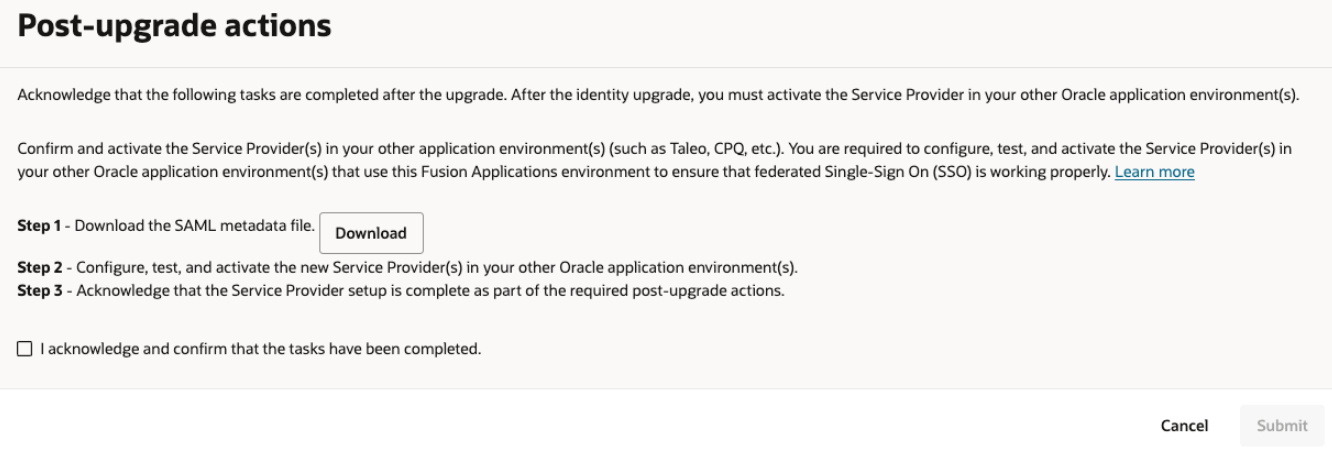
- Faça download do arquivo de metadados SAML selecionando Fazer Download.
- Use as informações neste arquivo de metadados SAML para criar o provedor de identidades em outros aplicativos.
- Teste os provedores de identidade em outros aplicativos para garantir que eles estejam trabalhando com sucesso.
- Confirme se a configuração do provedor de identidades foi concluída em outros aplicativos selecionando Confirmo e confirmo que as tarefas foram concluídas.
Planejamento e Considerações para o Upgrade de Identidade
Esteja ciente dos seguintes impactos potenciais antes, durante e após a atualização:
Planejar Atividades do Ciclo de Vida do Ambiente para Evitar Conflitos com a Atualização de Identidade
Determinadas atividades de ciclo de vida são afetadas durante o upgrade de identidade:
Atualizar
Assim como as atualizações trimestrais, você pode executar atualizações de autoatendimento entre ambientes (origem e destino) que estão em uma cadência de não produção e foram atualizados. Não é possível executar uma atualização que use um ambiente de origem mapeado para a cadência de produção (ainda não atualizado) para atualizar um ambiente de destino que já foi submetido a upgrade.
Instalar Idioma
Quando o upgrade de identidade estiver em andamento, você não poderá instalar e ativar mais idiomas em um ambiente do Fusion Applications. Você pode instalar idiomas quando o upgrade de identidade for concluído e o estado do ciclo de vida do ambiente retornar à opção Ativo.
Ativando o Sign-On Único (SSO) Federado Antes do Upgrade de Identidade
Se os ambientes estiverem programados para o upgrade de identidade e forem menos de sete dias antes do período de indisponibilidade programado do primeiro ambiente, aguarde até após a conclusão do upgrade de identidade para cada um dos ambientes para os quais você deseja ativar o SSO federado e siga as instruções na seção a seguir para prosseguir com a ativação.
Se você não tiver recebido a programação de upgrade de identidade ou se não houver tempo suficiente (recomendamos pelo menos duas semanas) antes do período de indisponibilidade programado do primeiro ambiente para receber o upgrade de identidade:
- Ative o SSO federado seguindo as etapas documentadas no Oracle Applications Cloud como o Provedor de Serviços de Sign-On Único (SSO).
- Depois que o SSO federado for ativado e o ambiente for programado para o upgrade de identidade, aguarde de 24 a 48 horas para que o link Ação necessária apareça na coluna de ações de Pré-upgrade na programação de upgrade de identidade.
- Quando o link Ação necessária for exibido, siga as instruções em Tarefas de pré-upgrade para ambientes SSO federados.
Conclua as ações necessárias pelo menos 72 horas antes do período de indisponibilidade programado do primeiro ambiente que recebe o upgrade de identidade.
Ativando o SSO Federado Após o Upgrade da Identidade
Após o upgrade dos ambientes, siga as etapas documentadas na documentação do IAM, Federando com Provedores de Identidades para federar um domínio de identidades do ambiente do Fusion Applications. Consulte também Como localizo o domínio de Identidades de um ambiente do Fusion Applications?
FAQs
Obtenha respostas para perguntas comuns sobre a atualização de identidade.
Como parte dos esforços da Oracle para modernizar a pilha de tecnologia para Fusion Applications, essa manutenção de exceção é fazer upgrade do Identity and Access Management para os ambientes Fusion para o Oracle Cloud Infrastructure Identity and Access Management (OCI IAM). O OCI IAM fornece os recursos mais recentes para gerenciar autenticação, política de sign-on, single sign-on (SSO) e autenticação multifator (MFA).
É necessário realizar o upgrade da Identidade. O ambiente não está disponível ou acessível durante o upgrade. Você é notificado quando o upgrade é concluído.
As atividades do ciclo de vida de autoatendimento não podem ser executadas 72 horas antes da conclusão do upgrade. As atividades afetadas incluem: atualização do ambiente de agendamento, inicialização da atualização, instalação de um pacote de idiomas, configuração de chaves gerenciadas pelo cliente etc.
Além disso, não é possível programar nem executar a atualização entre um ambiente que concluiu o upgrade de Identidade e outro que não concluiu o upgrade (e vice-versa). A atualização só pode ser programada e executada quando os ambientes de origem e de destino têm o mesmo status de upgrade de Identidade.
Para localizar o domínio de Identidades de um ambiente do Fusion Applications:
- No Home de Aplicativos da Console, em Meus aplicativos, selecione Fusion Applications para ver uma lista dos ambientes.
- Selecione um ambiente.
- Na página de detalhes do ambiente, no painel Informações do ambiente, selecione o Domínio de identidades Associado. Isso abre a página de detalhes do domínio de Identidades associado ao ambiente.
- Se sua família de ambientes e ambientes do Fusion Applications tiverem sido provisionados após 6 de abril de 2025, os ambientes já estarão em execução com o OCI IAM. Esses ambientes não precisam do upgrade de Identidade.
- Você também pode verificar a página de acesso do Fusion Applications para um dos ambientes e comparar com a página de acesso em Alterações na Página de Acesso do Oracle Fusion Cloud Applications. Se a página de acesso for semelhante à página após o upgrade, os ambientes já estarão em execução com o OCI IAM. Caso contrário, os ambientes deverão ser atualizados.
- O upgrade de identidade só se aplica a Fusion Applications, como Customer Experience (CX), Human Capital Management (HCM), Enterprise Resource Planning (ERP) e Supply Chain & Manufacturing (SCM).
- O upgrade de identidade não se aplica a outros aplicativos como, Taleo, Enterprise Performance Management (EPM), RightNow, Eloqua, Oracle Integration Cloud (OIC) e Primavera.
- Certifique-se de que a rede não bloqueie o tráfego de saída para o URL do Domínio de Identidades (sem o número da porta) de cada ambiente do Fusion Applications. Isso deve ser permitido para que os usuários se autenticem e acessem o ambiente do Fusion Applications.
- O URL do Domínio de Identidades pode ser encontrado nos detalhes do Domínio de Identidades com o label URL do Domínio. Na Console do OCI Cloud, siga a navegação: Identidade e Segurança, Domínios. Selecione o domínio de identidades correspondente a cada ambiente do Fusion Applications em que o tipo de Domínio é Oracle Apps. Em seguida, selecione a guia Detalhes. Exemplo de URL de Domínio de Identidades excluindo o número da porta (443):
https://idcs-7f59093f2f9b42aab80a48b065631d8e.identity.oraclecloud.com. - Para confirmar se o tráfego de saída não está bloqueado, abra uma nova sessão do browser e acesse a Console do Oracle Cloud, como administrador da tenancy ou administrador do domínio de Identidades com o nome da tenancy/conta na nuvem e o domínio de identidades correspondente de um ambiente do Fusion Applications.
- Qualquer atualização em andamento deve ser concluída antes do tempo de inatividade.
- A atualização é restrita até que o ambiente Fusion de origem e o ambiente Fusion de destino tenham concluído o upgrade de Identidade.
-
Assim como a atualização trimestral, você pode executar atualizações de autoatendimento entre ambientes (origem e destino) que estão na cadência de não produção e foram atualizados. Não é possível executar uma atualização que use um ambiente mapeado para a cadência de produção (ainda não atualizado) como origem para atualizar um ambiente (destino) que já foi submetido a upgrade.
- Para ativar a MFA para um ambiente, ele deverá ser atualizado para o OCI IAM.
- Após o upgrade do ambiente para o OCI IAM, consulte a instrução em Ativar Autenticação Multifator (MFA).
- Certifique-se de ter acessado a Console do Cloud como administrador da Tenancy usando o domínio de Identidades "Padrão" ou "OracleIdentityCloudService"
- Certifique-se de ter criado usuários em todos os domínios do Fusion Identity. Se o usuário já estiver presente no domínio de Identidades do Fusion, para gerar a senha, selecione Redefinir Senha, pois os usuários do Fusion Application pré-implantados no Domínio de Identidades do Fusion não obtêm a senha do domínio por padrão.
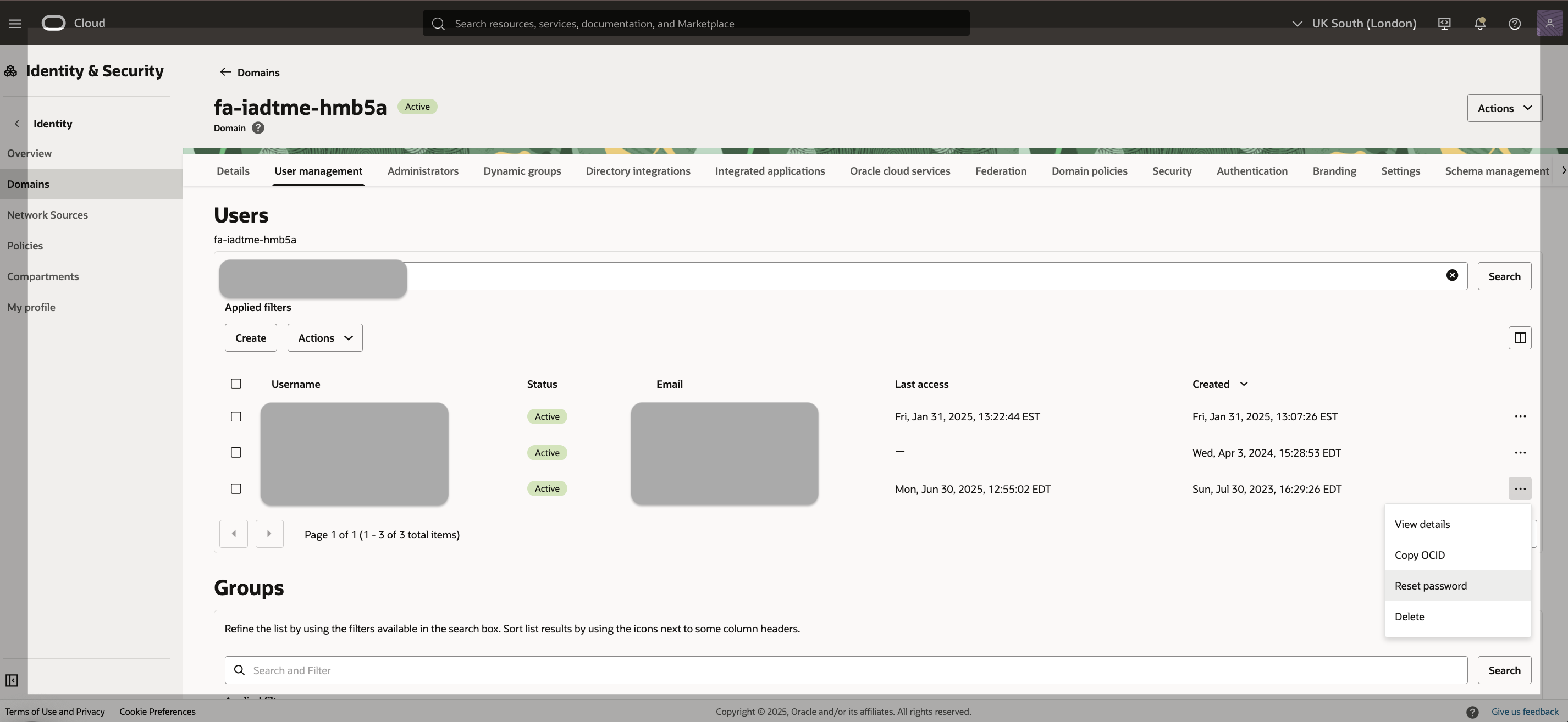
- Verifique se você criou o login do Usuário em cada um dos quatro domínios separadamente. Por exemplo, considere uma conta na nuvem com três domínios do Fusion Identity para ambientes de produção, teste e desenvolvimento. Também é um domínio Padrão para acessar a Console do Cloud.
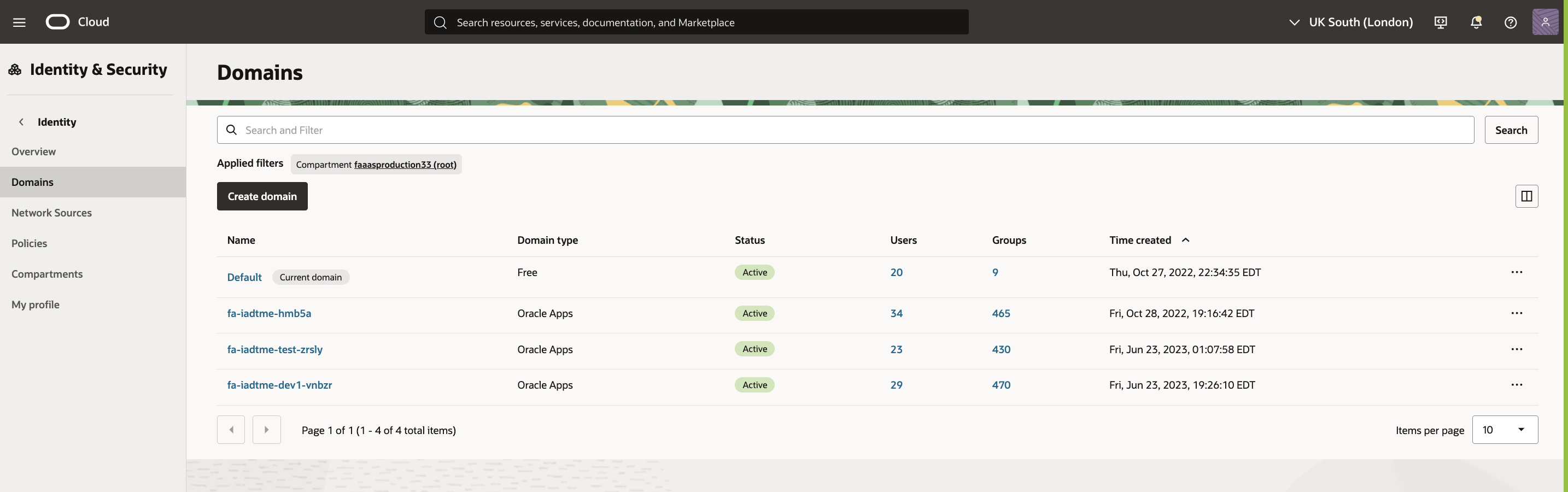
- Certifique-se de que o usuário nos quatro domínios tenha as seguintes permissões:
- Domínio padrão (este é o domínio primordial para acessar a Console do Cloud) - Usuário adicionado ao grupo "Administrador".
- Domínio de produção do Fusion - Usuário adicionado ao grupo "Domain_Administrators" ou "IDCS_Administrators".
- Domínio de teste do Fusion - Usuário adicionado ao grupo "Domain_Administrators" ou "IDCS_Administrators".
- Domínio do Fusion dev1 - Usuário adicionado ao grupo "Domain_Administrators" ou "IDCS_Administrators".
Acessar
- O URL de acesso do Fusion Applications não está sendo alterado. A interface do usuário da página de acesso pode variar.
O URL correto é
https://(DNS_prefix)environment_system_name.fa.ocs.oraclecloud.com/fscmUI/faces/FuseOverviewouhttps://environment_system_name.fa.(data center code).oraclecloud.com/fscmUI/faces/FuseOverview. - Não use o URL,
https://login-(environment name)-saasfaprod1.fa.ocs.oraclecloud.com. Este URL não funciona após o upgrade da Identidade.
Na Console do Oracle Cloud, Meus aplicativos.
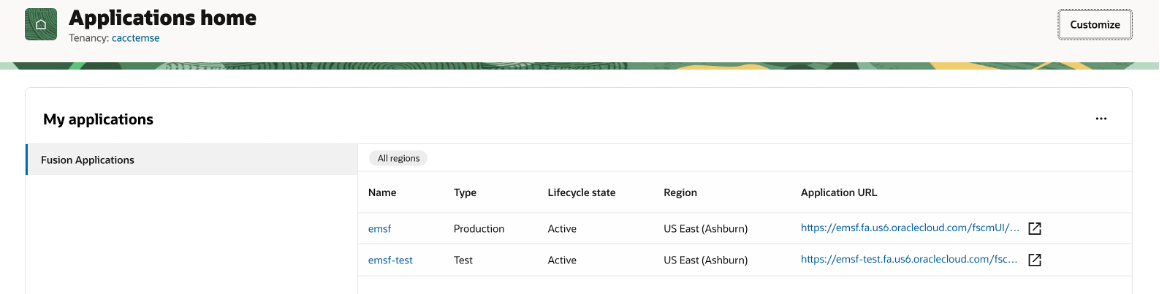
Sim, você pode ativar ou desativar a página do seletor na Console do OCI IAM. As definições da página do seletor do ambiente não são alteradas como parte do upgrade da Identidade.
SSO (Sign-on Único)
- Você pode, se concluir as ações de pré-upgrade necessárias 72 horas antes do tempo de inatividade programado do primeiro ambiente. A Console mostra as ações necessárias 24 horas após o SSO federado ser ativado.
- Se você tiver confirmado ações de pré-upgrade e ativado um ambiente com SSO federado posteriormente, será notificado para confirmar novamente as ações necessárias.
- Não ative o SSO federado para ambientes programados durante o período de duas semanas entre o estágio e as ondas de produção. Aguarde até que o upgrade da Identidade seja concluído e, em seguida, ative o SSO federado.
- A configuração do SSO federado não é alterada. O ambiente continua a usar o mesmo Provedor de Identidades (IdP) (Oracle Identity Access and Management ou outros provedores de identidade de terceiros).
- A configuração permanece a mesma após o upgrade da Identidade.
Isso depende do provedor de Identidade de terceiros que você está usando. O provedor de Identidades baseado na nuvem mais moderno (IdP) inclui um novo certificado de acesso para um novo provedor de serviços. Nas ações de pré-upgrade, você deve atualizar o IdP na IU da Console do Oracle Cloud com metadados SAML do provedor de Identidades e testar a conectividade e a autenticação.
Após o upgrade da Identidade, você pode ter várias opções de SSO na página de acesso.
Você poderá solicitar o adiamento do upgrade de Identidade por meio da Solicitação de Serviço se preferir não rastrear dois upgrades simultaneamente. Além disso, pode ser difícil depurar se o SSO não estiver funcionando após as alterações.
Não, as ações necessárias não afetam o acesso SSO existente. É efetivo somente após o upgrade da Identidade.
Sim, ele continua funcionando após o upgrade.
- Não, você não precisa desativar o SSO existente antes do upgrade da Identidade, pois ele funcionará após o upgrade se você tiver concluído as ações de pré-upgrade.
- Se você optar por desativar o SSO, poderá fazer isso após o upgrade da Identidade.
Sim, você pode remover o SSO da Console de Segurança do Fusion Application. As ações necessárias desaparecem após 24 horas. Você também pode ignorar as ações necessárias, mas deve reconhecer que concluiu todas as ações necessárias.
Redefinir Senha
- Talvez seja necessária uma redefinição de senha após a conclusão do upgrade da Identidade.
- Você deve notificar os usuários do Fusion Applications de que, se eles tiverem expirado uma senha ou uma senha fraca, eles serão solicitados a redefinir a senha quando acessarem o ambiente do Fusion Applications após o upgrade.
- As contas usadas em integrações de API também podem exigir uma redefinição de senha.
- As senhas para usuários do Integration e outras contas críticas podem ser redefinidas proativamente antes do upgrade da Identidade para evitar a redefinição forçada posteriormente.
A política de senha existente é transferida para o OCI IAM.
Gerenciamento de Usuários
Se você tiver implementado workflows SCIM para provisionamento de usuário no Fusion usando a API REST FA SCIM, continue a usá-los após o upgrade do IAM, para usar os workflows do ciclo de vida do usuário existentes no Fusion. O OCI IAM é o armazenamento de identidades.
Os usuários locais são migrados para o domínio de Identidades criado pelo Fusion Application existente. Observe que este domínio não é o domínio padrão na Console do Oracle Cloud.
A Console de Segurança no Fusion Applications não foi alterada. Você pode continuar a usá-lo para adicionar usuários a ambientes FA, redefinir a senha e designar atribuições de aplicativo. No entanto, após o upgrade da Identidade, você não precisará mais usar o menu SSO (Single Sign-On) na Console de Segurança para ativar o SSO federado. A capacidade de ativar o SSO federado para um ambiente FA é movida para a Console do Oracle Cloud. Para ativar o SSO Federado, consulte Federação com Provedores de Identidades.
Não, todos os usuários do Fusion Applications não aparecem no domínio de Identidades correspondente a cada um dos ambientes do Fusion Applications na Console do OCI IAM. Esses usuários não podem acessar o Oracle Cloud Console.
Não há impacto e eles continuam a trabalhar como estão.
Programação de Upgrade de Identidades
- Quando você acessa um ambiente do Fusion Applications, se você vê o botão Sign-on Único da Empresa ou a página de acesso da empresa, o ambiente tem sign-on único (SSO) federado.
- Se você tiver outros Oracle Applications (como Taleo, CPQ (Oracle Configure, Price, Quote) etc.) que usam um ambiente do Fusion Applications como provedor de identidades, o ambiente do Fusion Applications será federado.
- Se nenhuma das situações anteriores se aplicar, o ambiente do Fusion Applications não será federado.
Você é notificado com antecedência sobre a programação do tempo de inatividade. Se qualquer um dos ambientes estiver ativado com SSO federado, uma notificação será enviada com 90 dias de antecedência para você. Se nenhum dos ambientes tiver o SSO federado ativado, uma notificação será enviada com 30 dias de antecedência.
Depois de receber a notificação sobre o upgrade de Identidade, você poderá acessar a Console do Oracle Cloud e navegar até a página Famílias de Ambientes do Fusion Applications para exibir a programação dos ambientes:
- Acessar o Oracle Cloud Console.
- Em Home de Aplicativos na Console, em Assinaturas, selecione Ir para o serviço no mosaico Fusion Applications.
- Na página de detalhes das famílias de ambientes, selecione a guia Manutenção. Na seção Upgrade de identidade, você pode exibir as programações de upgrade dos ambientes.
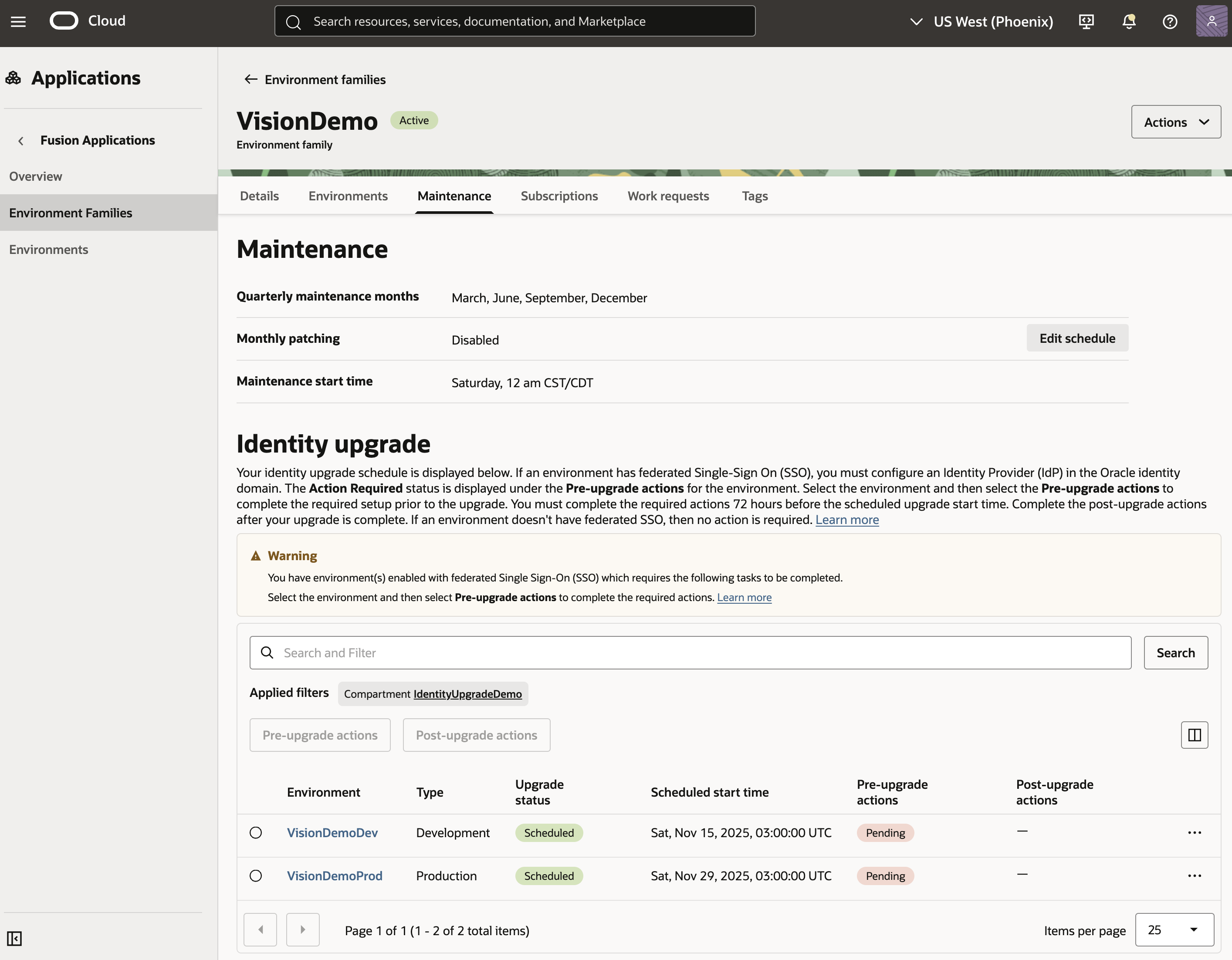
Enquanto o upgrade estiver ocorrendo, os ambientes não estarão disponíveis.
Espera-se que o upgrade da Identidade dure até 3 horas ou mais, dependendo do número de usuários.
Todos os ambientes do Fusion Applications devem concluir o upgrade da Identidade. Se o horário programado não funcionar para você, entre em contato com o Suporte Técnico da Oracle para reprogramar o upgrade para um horário conveniente enviando uma Solicitação de Suporte (SR).
- O upgrade de Identidade não ocorre no mesmo mês da atualização trimestral. Para evitar vários tempos de inatividade em um mês, o upgrade é programado nos meses após os ambientes receberem uma atualização trimestral.
- Em geral, esperamos programar o upgrade de Identidade dos ambientes no mesmo intervalo de tempo de manutenção em que os ambientes recebem uma atualização trimestral. Podemos programar o upgrade para um intervalo de tempo diferente do intervalo de tempo de manutenção.
- Pelo menos um dos ambientes de não produção deve ter concluído o upgrade antes de executarmos o upgrade de Identidade do ambiente de produção. Você pode ver os ambientes na cadência de não produção programada para o upgrade antes dos ambientes na cadência de produção.
- Se a programação não funcionar para você, entre em contato com o Suporte Técnico da Oracle para reprogramar o upgrade por um tempo conveniente. Entre em contato com o Suporte Técnico da Oracle enviando uma Solicitação de Suporte (SR).
Para reprogramar o upgrade para um horário conveniente, entre em contato com o Suporte Técnico da Oracle enviando uma Solicitação de Suporte (SR). Na Console do Oracle Cloud, use as seguintes seleções ao enviar a SR:
- Problemas Técnicos
- Grupo de Serviços: Oracle Cloud Applications
- Serviço: Qualquer produto Fusion
- Categoria de Serviço: SaaS Serviços de Console (Outage, Provisionamento, P2T/T2T, Resize, Ambiente e Gerenciamento de Usuários)
- Subcategoria: Atualização de Identidade do Fusion
Não há custo adicional como parte do upgrade de Identidade.
Não há alteração nas assinaturas do Fusion Applications.